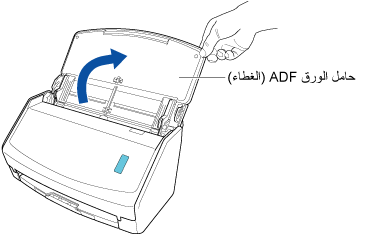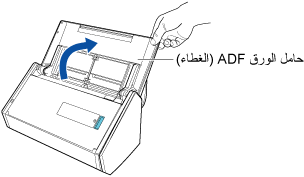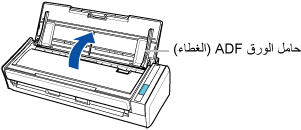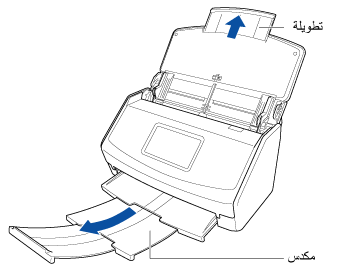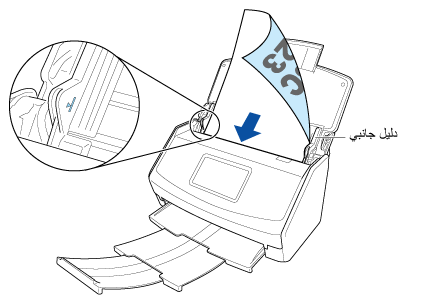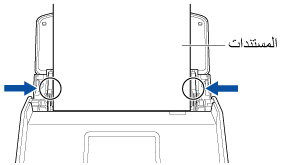تم تصميم هذا الموقع الإلكتروني ليتم استخدامه مع ScanSnap Home 2.xx.
إذا كنت تستخدم ScanSnap Home 3.0 أو الإصدارات الأحدث، راجع هنا.
 حفظ الصور إلى خدمات مجموعة عبر الإنترنت
حفظ الصور إلى خدمات مجموعة عبر الإنترنت
يتم تحميل الملفات وحفظها في خدمات التخزين السحابي. الملفات التي تم تحميلها يمكن عرضها في أي وقت وفي أي مكان، ويمكن مشاركتها مع الآخرين بسهولة.
يشرح هذا القسم كيفية إنشاء اتصال بخدمة مجموعة عبر الإنترنت باستخدام ScanSnap Cloud.
قبل استخدام ScanSnap Cloud، يجب عليك الموافقة على شروط الخدمة الخاصة بـ ScanSnap Cloud وتكوين الإعدادات. لمزيد من التفاصيل، يُرجى الرجوع إلى حفظ صورة ممسوحة ضوئيًا في خدمة مجموعة عبر الإنترنت باستخدام ScanSnap Cloud.
بالنسبة للمناطق التي يمكن استخدام ScanSnap Cloud فيها، راجع هنا.
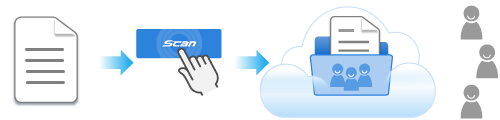
يشرح هذا القسم طريقة مسح المستندات الأصلية ضوئيًا وحفظ الصور الممسوحة ضوئيًا في الخدمة السحابية.
للاطلاع على تفاصيل حول كيفية مسح المستندات المختلفة ضوئيًا، يُرجى الرجوع إلى كيفية إجراء المسح الضوئي للمستندات.
للاطلاع على تفاصيل حول كيفية مسح المستندات المختلفة ضوئيًا، يُرجى الرجوع إلى كيفية إجراء المسح الضوئي للمستندات.
تُحفظ صورة المستند الذي مسحته ضوئيًا في خدمة المجموعة عبر الإنترنت التي حددتها لوجهة الحفظ.
للتحقق مما إذا كان قد تم حفظ الصورة الممسوحة ضوئيًا في خدمة المجموعة عبر الإنترنت التي حددتها لوجهة الحفظ، راجع دليل خدمة المجموعة عبر الإنترنت تلك.